Segmentations sauvegardées (QSC)
À propos des segmentations enregistrées
Les
segmentations enregistrées sont des filtres que vous créez pour les réutiliser dans les rapports insights et sur les graphiques. Cela vous permet de gagner du temps en ne créant le filtre qu’une seule fois. Après avoir enregistré la segmentation, vous pouvez facilement la réutiliser dans vos rapports.
Création d’une segmentation enregistrée
- Cliquez sur l’icône de l’utilisateur dans le coin supérieur droit et sélectionnez Paramètres du compte.
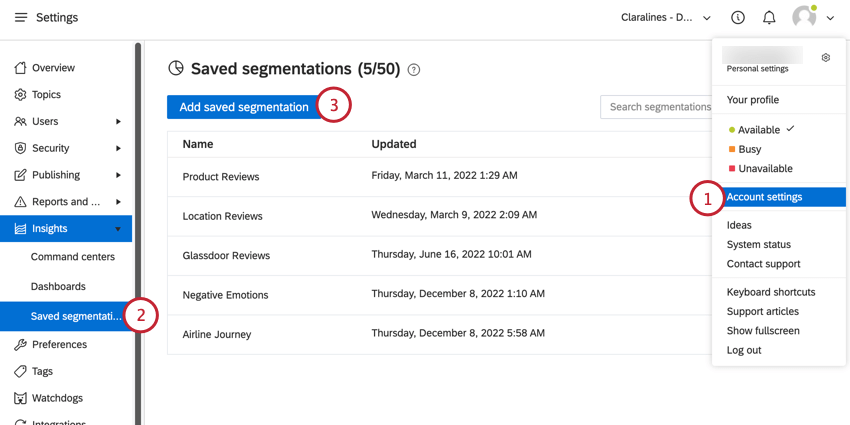
- Accédez à la section Segmentations enregistrées d’Insights.
- Cliquez sur Ajouter une segmentation enregistrée.
- Donnez un nom à votre segmentation afin de pouvoir l’identifier ultérieurement.
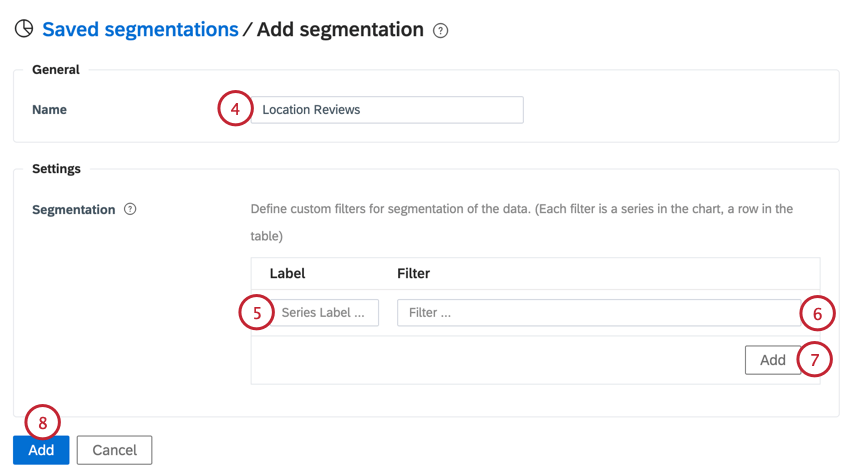
- Choisissez une étiquette pour le filtre que vous souhaitez appliquer à la segmentation.
- Dans la boîte Filtre , construisez votre filtre. Voir Filtre dans Social Connect pour plus d’informations.
- Vous pouvez ajouter plusieurs filtres à votre segmentation. Cliquez sur Ajouter pour utiliser des filtres supplémentaires.
- Lorsque vous avez terminé, cliquez sur le bouton bleu Ajouter.
Manager les segmentations enregistrées
Après avoir créé vos segmentations, vous pouvez les modifier ou les supprimer si nécessaire. Cliquez sur l’icône en forme de roue dentée pour modifier la segmentation ou sur l’icône en forme de corbeille pour la supprimer. 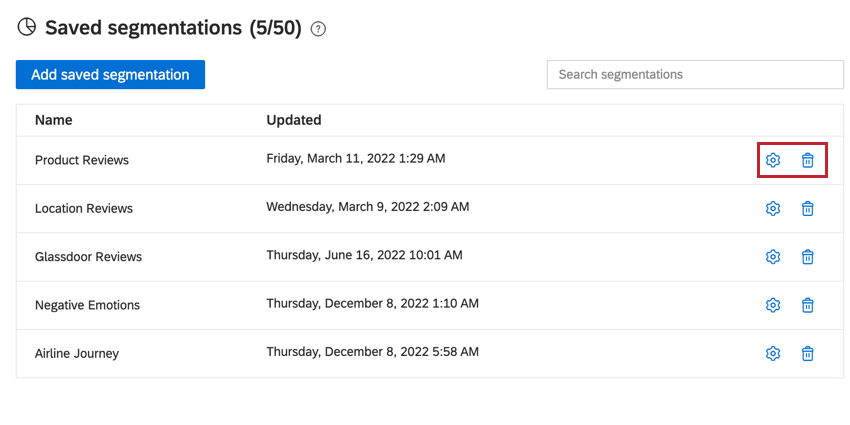
Utilisation des segmentations enregistrées
Vous pouvez utiliser vos segmentations enregistrées sur un rapport Insights et lors de la construction d’un graphique.
Rapport Rapports
Lorsque vous affichez des données dans un rapport Insights, vous pouvez utiliser l’option Comparer pour effectuer des comparaisons en fonction des segmentations que vous avez enregistrées. 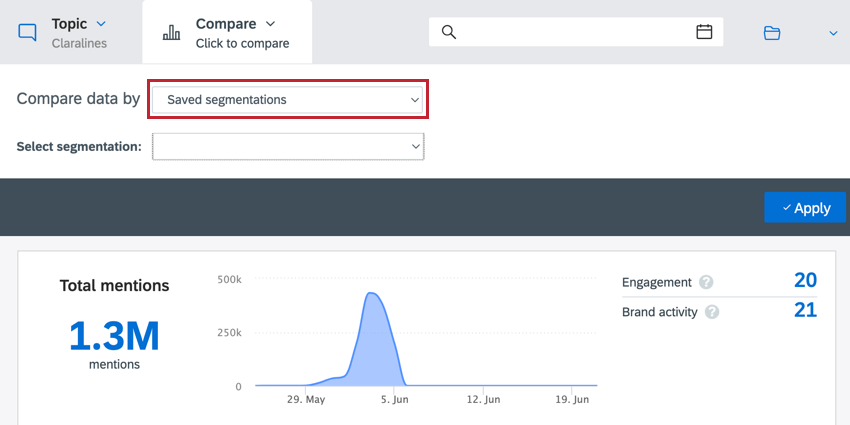
Constructeur de graphiques
Lors de l’élaboration d’un graphique, vous pouvez sélectionner les segmentations enregistrées à appliquer au graphique. 